![]()
Полезная программа, которая позволяет, настроить и улучшить качество звучания, а также добавить ему объема софтверными средствами.
Бесплатная
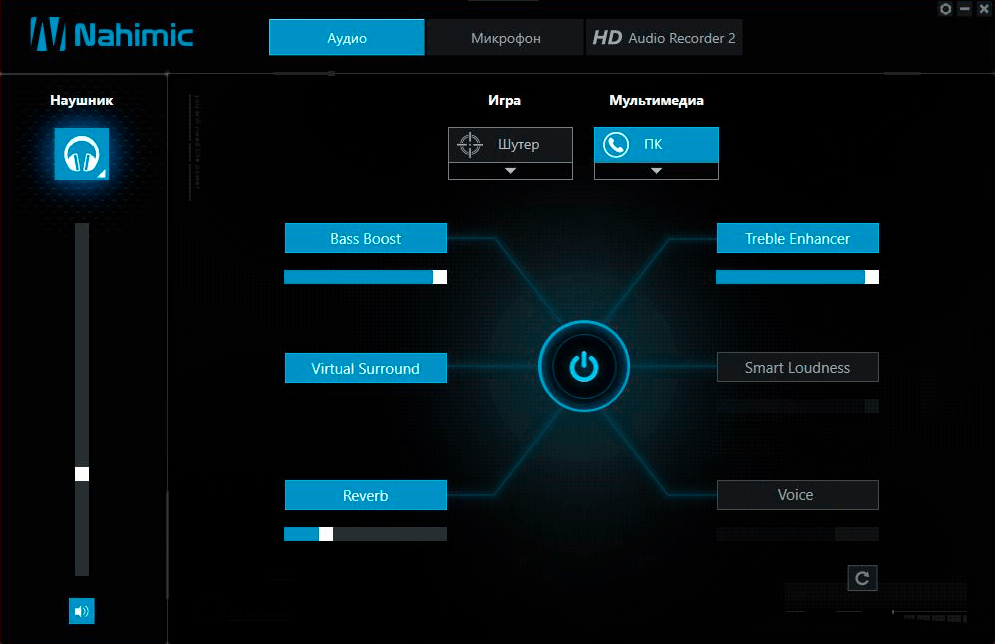
Nahimic — это программа, которая помогает настроить параметры звучания подключенных к компьютеру наушников, динамиков и любых других устройств воспроизведения. В основе работы приложения лежит одноименная технология, которая дает возможность добиться более «глубокого» и четкого звука при прослушивании музыки, просмотре фильмов, а также при игре. Из-за последнего, компонент Nahimic часто «включают» в разное геймерское ПО, вроде того же MSI Gaming Center. Вообще изначально, приложение было «эксклюзивом» для компьютеров и ноутбуков от MSI, позже его также стали устанавливать на Prestigio. К сожалению, на ПК и лэптопах других производителей данная программа работать не будет.
Как удалить Nahimic Companion с компьютера
Возможности
Используя Nahimic можно изменять текущую громкость микрофона и устройств воспроизведения, увеличивать или уменьшать глубину басов, включать виртуальный объемный звук, включать эффект реверберации, а также пользоваться инструментом усиления «дрожания». Особенно полезен данный инструмент будет обладателям мощных аудиостистем.
Еще программа дает возможность быстро переключать профили с параметрами и устройства воспроизведения. Кстати, работая фоном она может обнаруживать подключение наушников и предлагать пользователю переключить на специальный профиль, оптимально подходящий для работы с ним. Также стоит отметить, что при необходимости вы можете одним кликом отключить все «улучшения» и вернуться к оригинальному звучанию. Делается это прямо из главной панели управления программы.
Интерфейс и совместимость
Графическая оболочка выполнена в довольно необычном стиле. Главное преимущество здешнего интерфейса заключается в том, что он объединяет абсолютно все элементы управления на единой панели, вызываемой по клику на иконку в «трее». Кроме того, оболочка полностью переведена на русский язык.
Ключевые особенности
- позволяет улучшить звучание в аудио и видео проигрывателях, а также в компьютерных играх;
- предлагает готовые профили настроек;
- дает возможность изменять глубину басов и «дрожания» звука;
- работает только на компьютерах и ноутбуках от MSI и некоторых моделях Prestigio;
- доступна совершенно бесплатно.
Источник: softrare.space
Демонстрация возможностей Nahimic Sound Enhancer


Некоторые из вас, должно быть, уже слышали о технологии Nahimic Sound, которая используется в игровых системах MSI Gaming. В связи с приближающимся большим событием – выставкой Computex – мы решили с размахом объявить о нашем сотрудничестве с компанией Nahimic. Если вкратце, Nahimic Audio Enhancer является отличным программным инструментом, способным подстегнуть ваши ощущения в ходе игровых баталий.
Компания Nahimic имеет собственный опыт в качестве поставщика технологий обработки звука для вооруженных сил. Предметно говоря, она разрабатывала программное обеспечение для французского симулятора истребительной авиации. Таким образом, Nahimic Sound является первым в своём роде решением, имеющим истоки исключительно в игровой сфере, в отличие от других продуктов с корнями в киноиндустрии.
Независимо от того, желаете ли вы улучшить звучание своей акустической системы или качество звукозаписи, простой в использовании интерфейс поможет вам и в том, и другом. Подробный обзор возможностей Nahimic Sound Enhancer представлен в нижеследующем видеоролике:
Источник: www.playground.ru
Nahimic installation could not proceed
Сегодня рассмотрим хорошую программу под названием Nahimic, которая доступна для установки всем владельцам материнских плат и ноутбуков от производителя MSI. Что это такое, для чего нужна, стоил ли её устанавливать и как пользоваться, — всё это прямо сейчас!

Как пользоваться Nahimic?
Пару слов хочу сказать об отличиях между второй и третьей версиях программы. Nahimic 3 является более продвинутой и технически совершенной версией. Помимо улучшенного интерфейса и более продвинутого функционала она имеет одно очень важное преимущество: поддержка USB/WiFi/Bluetooth наушников и гарнитур. Nahimic 2 поддерживает только проводные наушники, подключённые в разъем 3,5 мм.
Окно Nahimic 3 выглядит следующим образом:

Аудио
В верхней части экрана меню «Аудио» есть ряд готовых эффектов (пресетов) для того иного сценария:
- Прослушивание музыки
- Просмотр фильмов
- Общение в скайп и через микрофон
- Игра
Активация пресета происходит при нажатии на его названии. Обратите внимание, что должна быть активна кнопка Включить эффекты .
Каждый пресет может произвольно настраиваться по пяти параметрам:
- Объемный звук – создает эффект окружения звуком, погружения в него.
- Стабилизатор звука – выравнивание слишком громких и тихих звуков до некоторого срединного звучания. Также можно активировать режим «Night» для ночного прослушивания, чтобы не мешать окружающим.
- Четкость голоса – делает голос более далеким или близким.
- Басы – настройка басов (взрывы, ударные, мотор и пр.).
- Высокие – настройка высоких частот (шаги, свист и т.д.).
Включая/отключая тот или иной параметр, вы мгновенно услышите разницу. Уверяю вас, даже если изначально с включенным Nahimic звук вам покажется каким-то непривычным и странным, выключив Nahimic, вы сразу поймете, насколько его эффекты делают звук богаче, ярче, создавая эффект присутствия
Не верите? Посмотри тогда это видео сравнения «До» и «После»:
Например, когда я первый раз посмотрел видео с ютуб с активированным пресетом «Фильм», мне звук как-то не очень понравился. Но когда я сравнил «До» и «После», то со всей очевидностью осознал, что вот это «После» действительно более приятное для уха. Как всё-таки привычки могут управлять нами
Микрофон
Перейдя на закладку «Микрофон», вы найдете целый ряд эффектов для настройки устройства связи:
- Подавление статического шума
- Подавление эха (для аналоговых устройств)
- Подавление боковых шумов
- Стабилизатор голоса

Здесь также есть несколько готовых пресетов для самых распространенных сценариев: Чат и Конференция.
Наработками компании Nahimic в области улучшения средств связи активно пользуются пилоты гражданской и военной авиации, поскольку там требуется получение четких голосовых инструкций с максимально четкостью и слышимостью при повышенном окружающем уровне шумов.
Sound Tracker
До знакомства с Нахимик я даже не предполагал, что есть программы, работающие по принципу звуковых радаров в играх. С помощью этой функции вы мгновенно сможете определять направление в пространстве, откуда раздаются самые громкие выстрелы или звуки.
![]()
С этим радаром вы получите безусловное преимущество в играх типа Counter Strike, PUBG и прочих шутерах. Относится ли данная фишка к разряду читов? Безусловно, но только вы решаете сами пользоваться ей или нет.
Вид и положение радара можно настраивать исходя из личных предпочтений: цвет, положение, размер, прозрачность и пр.
Список совместимых с данной технологией игр (на момент написания обзора):

Друзья, если вы владеете материнской платой либо ноутбуком фирмы MSI настоятельно рекомендую попробовать программу Nahimic. Согласитесь, хороший звук при просмотре фильмов или проведении досуга за видеоиграми не менее важен, чем качественная картинка.
Технология виртуального звучания, разработанная компанией, будут прекрасно ощущаться даже на самых обычных звуковых колонках и наушниках. То, что вы услышите «До» и «После» скорее всего заставит вас поверить в чудеса цифровых технологий
Продолжая тему изучения различных программ, сегодня мы поговорим о приложении с названием Nahimic 2. Чаще всего с ним могут встречаться пользователи ноутбуков и материнских плат фирмы MSI, причем не бюджетных серий, а скорее игровых.
Nahimic различных версий могут быть уже предустановлены на устройстве, либо доступны для скачивания на официальном сайте ноутбука или материнской платы MSI в разделе загрузок.
Nahimic Sound представляет собой технологию улучшения и повышения качества звуковых эффектов. Через программу Nahimic детально настраивается звучание игр, музыки и фильмов.
По средствам звуковых профилей, заранее настроенных специалистами, вы можете выбрать оптимальный для вас вариант в зависимости от того, чем занимаетесь в данный момент.
По сути Nahimic является более продвинутой версией диспетчера Realtek, который также имеет свой эквалайзер и иные инструменты для персонализации звучания.
Вот так выглядит главное окно программы:
Главное окно Nahimic 2
Главное окно Nahimic 2
Для любителей онлайн стриминга и монтажа собственных роликов пригодится опция HD Audio Recorder 2, которая поможет повысить качество накладываемого поверх видео звука.
Еще одной интересной фишкой приложения Nahimic является функция Sound Tracker, которая позволяет прямо во время игры определять местоположение источника звука (например направление врага) по средствам специальной индикации, размер, положение и прозрачность которой можно изменять.
Функция Sound Tracker. Отображение направления входящего звука в игре
Нужно ли устанавливать (удалять) Nahimic 2?
Если у вас она уже установлена, то удалять ее точно не стоит, даже если вы не планируете пользоваться ее функциями. Это может привести к резкому ухудшению качества звука и иным проблемам с выводом или записью звука (при разговорах в том же Skype).
Если же у вас ее нет, но ноутбук или материнская плата поддерживает Nahimic Sound и эта программа доступна для установки, то советуем ее установить.
First, you need to download the best Realtek version, click here to find the recommended version.
You can uninstall Realtek and Nahimic to clean old files that can be altered by successive version. Go in Program and Features and uninstall Nahimic and Realtek
You’ll need to use a software to extract the .rar (Winrar, Winzip, 7Zip. ) and you need to execute Setup.exe inside the folder, the Realtek installation will begin
If you have a previous version of Realtek, the software will uninstall the version, restart and install the newest version.
You need to restart to apply the new settings.
After that, we can begin to install Nahimic!
You need to accept the EULA and click on Install.
If your are experiencing an error, please, check the message box.
«installation could not proceed: the audio is obsolete. Please install the latest version of your audio driver.» : you’ll need to check if your version is not to old, please, click here to find the latest version.
«your device is not supported» : Your PC or motherboard is not compatible with Nahimic. Please, click here to go on MSI support website to find if your PC is not on C-MEDIA or other.
You’ll need to restart your computer to apply our effects, we recommend to do it as soon as possible.
After that, Nahimic 2 is ready ton let you enjoy the sound as great as you deserve!
Похожие записи:
- 120 Академических часов это сколько
- Assassin s creed 2 сохранение куда кидать
- Lenovo z570 не включается
- Nvidia geforce 8600 gt характеристики цена
Источник: digitalgenie.ru





